今天要和大家分享的是"路徑變形"修改器,是max中自帶的一個很好用的修改器.如果你有一長串模型又想讓他沿著某個路徑來擺pose,用"路徑變形"準沒錯,下面就為大家介紹一下,來看看吧!
先看看效果圖

西面是教程
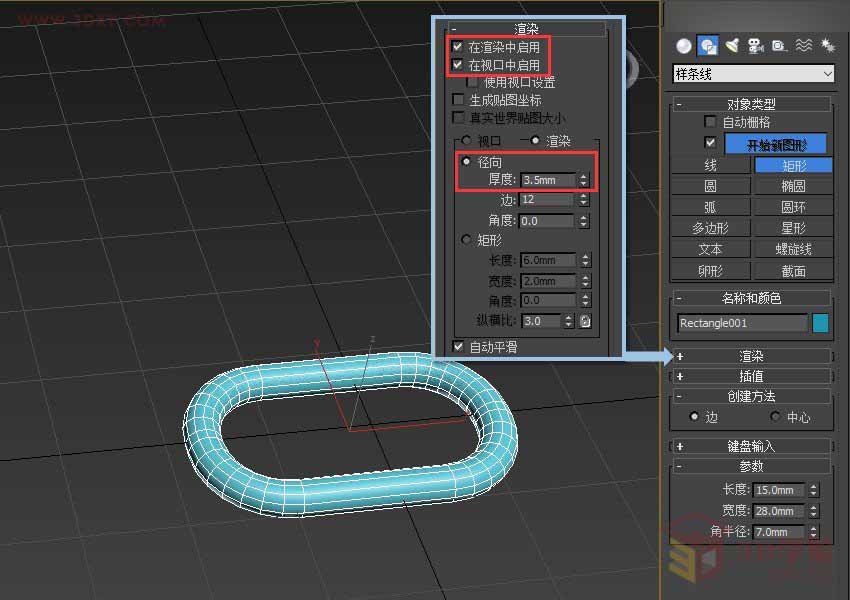
1.我們先做一個鐵鏈試試看,第一步用矩形創建一個鎖鏈.
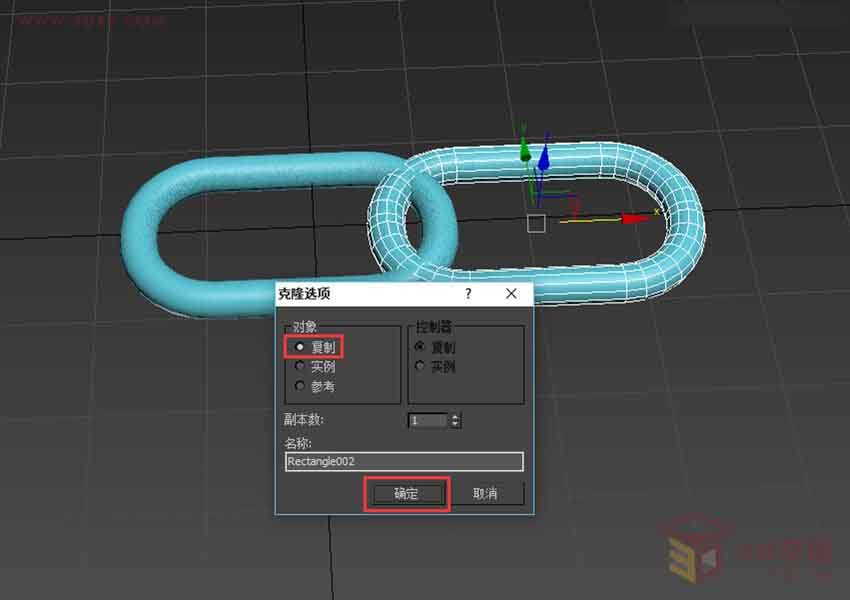
2.復制出第二個.并將其旋轉90°.
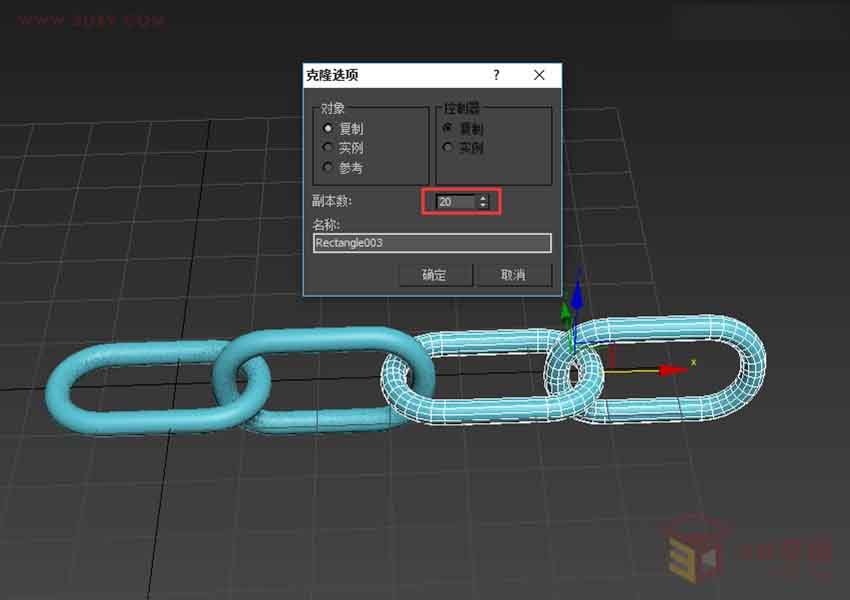
3.再次復制這一組鐵鏈(可以多復制一些).
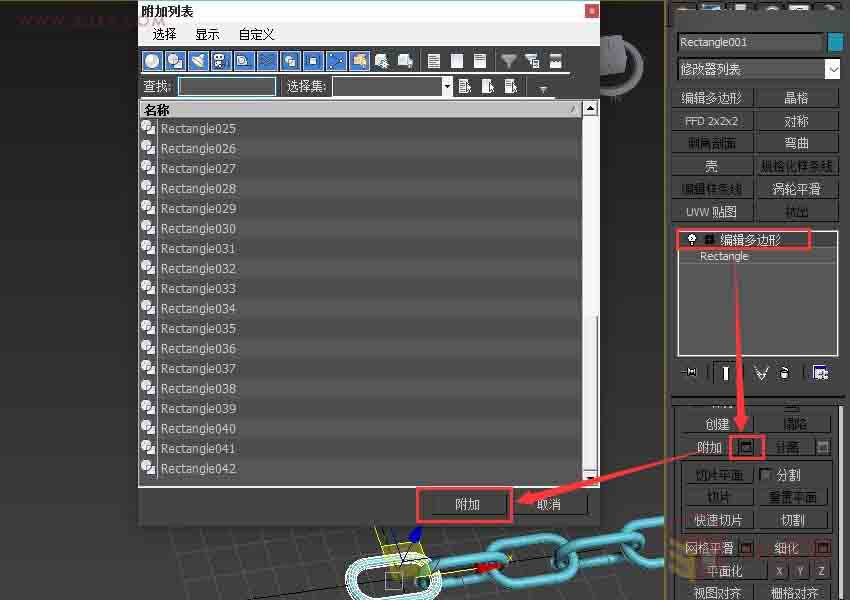
4.選中其中一個模型將其他所有模型附加在一起.
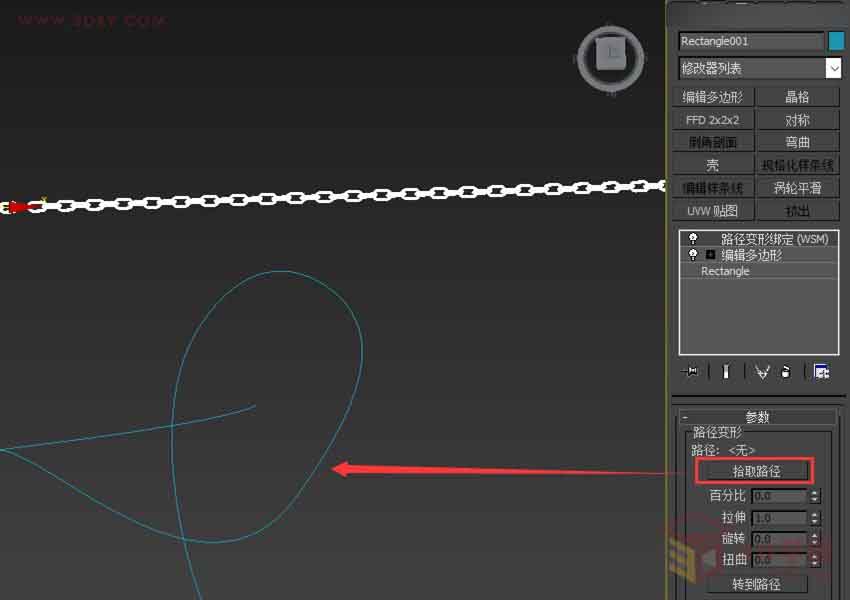
5.然后用樣條線做一條路徑(進可以盡量隨意一些),并為之前的鐵鏈添加"路徑變形"修改器,拾取剛才創建的路徑.
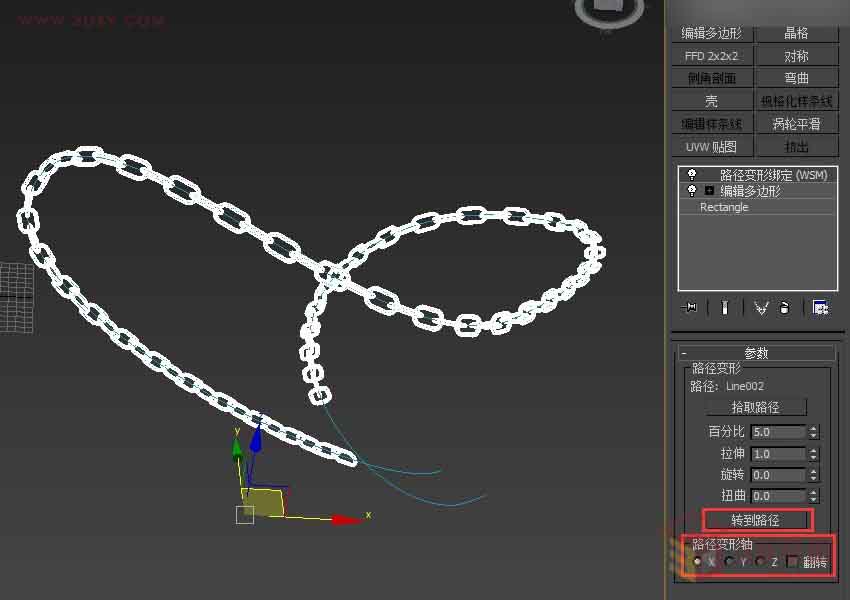
7.點擊"轉到路徑"鐵鏈將與路徑貼合,再通過調整變形軸得到滿意的效果.其他的參數如百分比,用來控制模型在路徑的位置,大家一試便知.

8.再看這張圖,想想還可以用什么方式創建圖上的縫合線.

以上就是3ds Max利用路徑變形制作立體逼真的鐵鏈效果圖方法介紹,操作很簡單的,希望大家喜歡!
新聞熱點
疑難解答